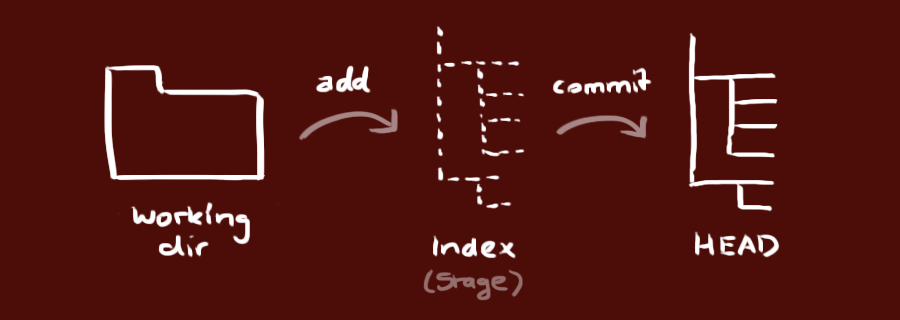-
Notifications
You must be signed in to change notification settings - Fork 3.5k
2.1 快速指南
BY 童仲毅(geeeeeeeeek@github)
除非另行注明,页面上所有内容采用知识共享-署名(CC BY 2.5 AU)协议共享。git-guide 项目对本文亦有贡献。
这节是完全面向入门者的,我假设你从零开始创建一个项目并且想用 Git 来进行版本控制,因此本文会避开分支这些相对复杂的概念。
在这节中,我会介绍如何在你的个人项目中使用 Git,我们会讨论 Git最基本的操作——如何初始化你的项目,如何管理新的或者已有的文件,如何在远端仓库中储存你的代码。
- Mac 用户:Xcode Command Line Tools 自带 Git (
xcode-select --install) - Linux 用户:
sudo apt-get install git - Windows 用户:下载 Git SCM
- 对于 Windows 用户,安装后如果希望在全局的 cmd 中使用 git,需要把 git.exe 加入 PATH 环境变量中,或在 Git Bash 中使用 Git。
执行如下命令以创建一个本地仓库的克隆版本:
git clone /path/to/repository
如果是远端服务器上的仓库,你的命令会是这个样子:
git clone username@host:/path/to/repository (通过 SSH)
或者:
git clone https:/path/to/repository.git (通过 https)
比如说 git clone https://github.com/geeeeeeeeek/git-recipes.git 可以将 git 教程 clone 到你指定的目录。
创建新文件夹,打开,然后执行 git init 以创建新的 git 仓库。
下面每一步中,你都可以通过
git status来查看你的 git 仓库状态。
你的本地仓库由 git 维护的三棵“树”组成。第一个是你的 工作目录,它持有实际文件;第二个是 缓存区(Index),它像个缓存区域,临时保存你的改动;最后是 HEAD,指向你最近一次提交后的结果。
事实上,第三个阶段是 commit history 的图。HEAD 一般是指向最新一次 commit 的引用。现在暂时不必究其细节。
你可以计划改动(把它们添加到缓存区),使用如下命令:
git add < filename >
git add *
这是 git 基本工作流程的第一步。使用如下命令以实际提交改动:
git commit -m "代码提交信息"
现在,你的改动已经提交到了 HEAD,但是还没到你的远端仓库。
在开发时,良好的习惯是根据工作进度及时 commit,并务必注意附上有意义的 commit message。创建完项目目录后,第一次提交的 commit message 一般为「Initial commit.」。
你的改动现在已经在本地仓库的 HEAD 中了。执行如下命令以将这些改动提交到远端仓库:
git push origin master
可以把 master 换成你想要推送的任何分支。
如果你还没有克隆现有仓库,并欲将你的仓库连接到某个远程服务器,你可以使用如下命令添加:
git remote add origin <server>
如此你就能够将你的改动推送到所添加的服务器上去了。
- 这里 origin 是 < server > 的别名,取什么名字都可以,你也可以在 push 时将 < server > 替换为 origin。但为了以后 push 方便,我们第一次一般都会先 remote add。
- 如果你还没有 git 仓库,可以在 GitHub 等代码托管平台上创建一个空(不要自动生成 README.md)的 repository,然后将代码 push 到远端仓库。
这篇文章是「git-recipes」的一部分,点击 目录 查看所有章节。
如果你觉得文章对你有帮助,欢迎点击右上角的 Star 🌟 或 Fork 🍴。
如果你发现了错误,或是想要加入协作,请参阅 Wiki 协作说明。